Apex Legends est un jeu de bataille royale populaire qui a été en proie à des plantages depuis son lancement. Le crash le plus courant est le crash EasyAntiCheat, qui se produit après la mise à jour du jeu. Il existe plusieurs façons de résoudre ce problème, et cet article vous guidera à travers la solution la plus courante. Tout d'abord, vous devrez désinstaller EasyAntiCheat. Pour ce faire, accédez à votre Panneau de configuration et recherchez le programme. Une fois que vous l'avez trouvé, cliquez sur 'Désinstaller' et suivez les instructions. Une fois EasyAntiCheat désinstallé, vous devrez le réinstaller. Pour cela, rendez-vous sur le site EasyAntiCheat et téléchargez la dernière version. Une fois téléchargé, lancez le programme d'installation et suivez les instructions. Une fois EasyAntiCheat installé, vous devriez pouvoir lancer Apex Legends sans aucun problème. Si vous rencontrez toujours des plantages, vous pouvez essayer de vérifier vos fichiers de jeu ou de réinstaller le jeu.
Apex Legends est un jeu Battle Royale en ligne massivement multijoueur développé par Respawn Entertainment et publié par Electronic Arts. Le jeu a deux modes dans lesquels vous pouvez jouer des équipes d'un ou deux joueurs. Mais dernièrement, de nombreux utilisateurs se plaignent de Apex Legends plante après l'installation d'EasyAntiCheat dans l'application de jeu EA.

Qu'est-ce qu'EasyAntiCheat ?
EA EasyAntiCheat est une solution anti-triche pour les appareils Windows. Ce service garantit le fair-play et aide à prévenir la fraude en mettant l'accent sur la confidentialité et la sécurité. Tout jeu qui utilise l'anti-triche EA sera automatiquement installé après que l'utilisateur aura installé le jeu.
no pudimos instalar Windows en la ubicación que eligió
Apex Legends plante après EasyAntiCheat
Si Apex Legends plante après l'installation d'EasyAntiCheat sur une application de jeu EA, voici quelques conseils pour vous aider à résoudre le problème :
- Vérifier la compatibilité du système
- Restaurer les fichiers du jeu
- Mettre à jour le pilote graphique
- Mettre à jour le service EasyAntiCheat
- Autoriser EasyAntiCheat et Apex Legends via le pare-feu
- Réinstaller le jeu
Voyons-les maintenant en détail.
1] Vérifiez la compatibilité du système
Avant de commencer à utiliser les différentes méthodes de dépannage, vérifiez si votre appareil répond aux exigences minimales. Votre appareil peut ne pas répondre à la configuration minimale requise pour exécuter Apex Legends. Exigences recommandées:
instalar herramientas de administración de servidor remoto
- TOI: Windows 7, 8, 10, 11 64 bits
- CPU: Intel i5 3570K ou équivalent
- APPRIS: 8 Go
- généraliste : Nvidia GeForce GTX 970 / AMD Radeon R9 290
- RAM GPU : 8 Go
- Disque dur : Minimum 22 Go d'espace libre
2] Restaurer les fichiers du jeu
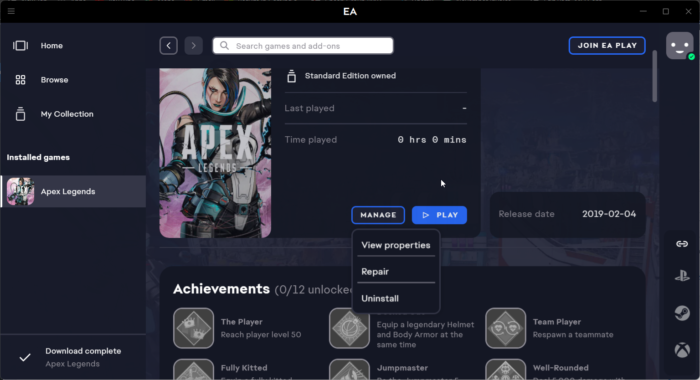
Les fichiers du jeu peuvent être corrompus à cause d'un bug ou d'une mise à jour récente. Cela peut également être la raison pour laquelle ce problème vous dérange. Restaurez les fichiers du jeu sur votre PC et vérifiez si le problème est résolu. Voici comment c'est fait :
- Ouvrir Jeu EA application et cliquez sur Légendes Apex .
- Presse Gérer et choisissez Réparation .
3] Mettre à jour les pilotes graphiques
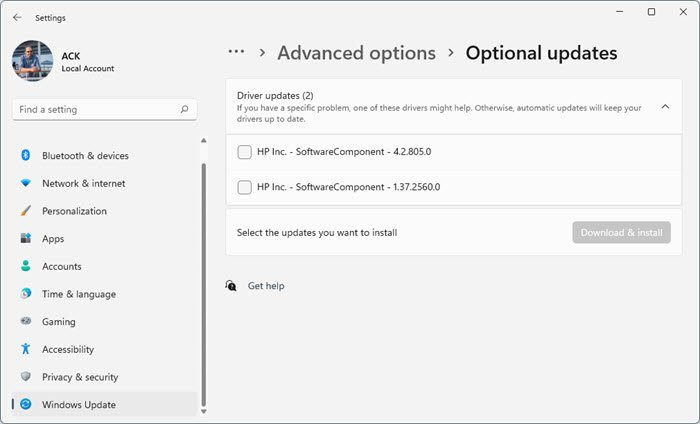
Des pilotes graphiques obsolètes ou corrompus peuvent également faire planter Apex Legends. Mettez à jour les pilotes graphiques de votre appareil et vérifiez si le problème est résolu.
Vous pouvez également rechercher sur Internet des pilotes pour votre système, puis rechercher le nom du pilote sur le site Web. Visitez le site Web du fabricant de votre ordinateur ou vous pouvez visiter le site Web des fabricants de matériel graphique.
optimizadores de memoria
4] Mettre à jour le service EasyAntiCheat
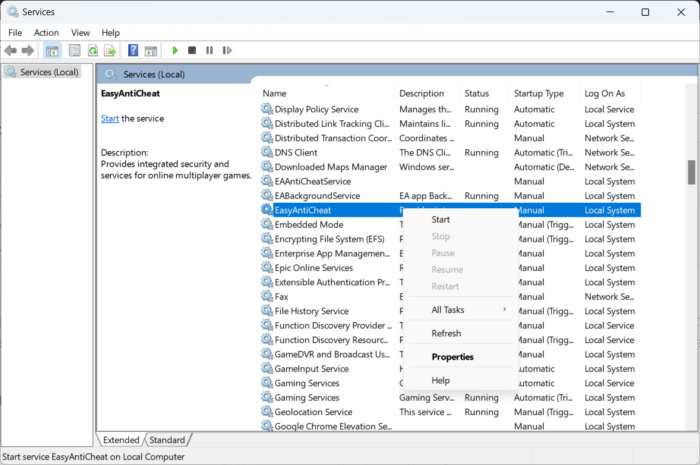
cómo co-transmitir en el mezclador
Essayez de mettre à jour le service EasyAntiCheat. Lorsque vous mettez à jour un service, le contenu est relu en mémoire ; les modifications seront reflétées la prochaine fois que vous accéderez au service. Voici comment procéder :
- Cliquez sur Touche Windows + R ouvrir en cours discuter.
- Taper services.msc et frappe entre dans .
- Faites défiler vers le bas et trouvez EasyAntiCheat service.
- Faites un clic droit sur le service et sélectionnez Rafraîchir .
5] Autoriser EasyAntiCheat et Apex Legends via le pare-feu
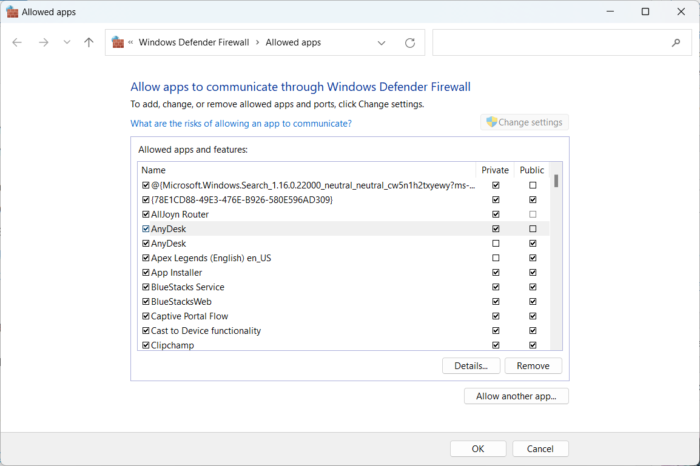
Le pare-feu Windows interfère parfois avec les processus de Valorant et provoque des plantages. Faire quelques exceptions dans le pare-feu Windows peut aider à corriger l'erreur. Voici comment:
- Cliquez sur Touche Windows + I ouvrir Paramètres .
- Basculer vers Confidentialité et sécurité > Sécurité Windows > Pare-feu et protection réseau .
- Dans l'onglet Pare-feu, cliquez sur Autoriser l'application via le pare-feu .
- Sur la page suivante cliquez sur Modifier les paramètres.
- Choisir EasyAntiCheat et Légendes Apex dans la fenêtre 'Applications autorisées' et cochez les cases 'Privé' et 'Public'.
6] Réinstallez le jeu
Si aucune des solutions ci-dessus ne peut vous aider, réinstallez le jeu. Ceci est connu pour aider la plupart des utilisateurs à résoudre ce problème.
Faites-nous savoir si quelque chose ici vous a aidé.
Corriger: Connexion refusée Erreur de jeton non valide dans Apex Legends sur la console Xbox.















